Usuń wirusa Adexchangeprediction.com (Poradnik usuwania)
Instrukcja usuwania wirusa Adexchangeprediction.com
Czym jest Wirus Adexchangeprediction.com?
Dlaczego nie powinno ufać się Adexchangeprediction.com?
Wirus Adexchangeprediction.com jest wzorowym przykładem infekcji typu adware , która posiada większość cech charakteryzujących zwykle te konkretne infekcje. Przede wszystkim uzyskuje ona dostęp do komputerów bez zezwolenia. Jest to prawdopodobnie jeden z powodów, dlaczego ludzie, którzy znajdują Adexchangeprediction na swoich komputerach określają go jako wirusa, podczas gdy jest to tylko potencjalnie niepożądany program , który jest bardziej irytujący niż niebezpieczny. To, co zdradza tego wirusa, jest domeną http://adexchangeprediction.com, która pojawia się zawsze, gdy użytkownik uruchamia przeglądarkę, otwiera nową kartę przeglądarki lub nowe okna. Przekierowania przez pop-up przez tę witrynę mogą również występować losowo. Jest to tendencja, która może z czasem stać się bardzo irytująca. Na szczęście nie musisz cierpieć w milczeniu. Istnieje kilka technik, których wykorzystanie powinno umożliwić usunięcie Adexchangeprediction.com bez konieczności poświęcania dużej ilości czasu i wysiłku. Na przykład oprogramowanie takie jak FortectIntego automatycznie skanuje zainfekowany system i wydobywa podejrzane pliki. W międzyczasie będziesz mógł spędzić ten czas na inne zajęcia. Jeśli nie masz profesjonalnego oprogramowania antywirusowego i nie planujesz jego uzyskania, możesz również naprawić komputer ręcznie. Tuż poniżej tego artykułu przygotowaliśmy poradnik, który pomoże ci w tym.
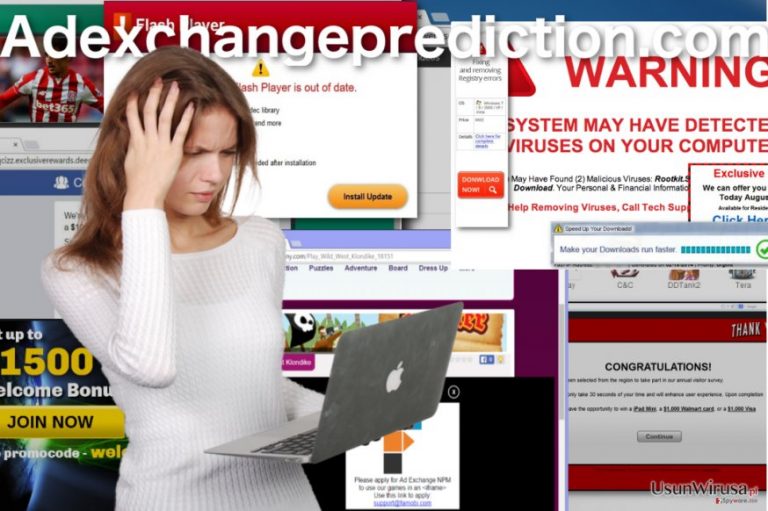
Chociaż sam wirus nie jest złośliwyz natury, porwanie przez Adexchangeprediction.com może być stresującym doświadczeniem, jeśli masz z tym do czynienia po raz pierwszy. Może się okazać, wygoda wyszukiwania w przeglądarce znacznie spadła i nie można wyświetlić pożądanej treści w sieci, ponieważ reklamy Adexchangeprediction.com pojawiają się przed niąi nakładają się na nią. Poza tym można zauważyć również, że niektóre z tych reklam nie są możliwe do zamknięcia, ponieważ przypuszczalny przycisk „Zamknij” jest w istocie imitacją i klikając ją prowadzi do tych samych promowanych stron. Uważaj – reklamy Adexchangeprediction.com mogą nie zawsze promować rzetelną treść. Mogą być powiązane z niektórymi niepewnymi witrynami, których właściciele mogą próbować wyłudzić niektóre informacje lub zangażować cię w oszustwo w sieci. Poza tym spowolnienia i niespodziewane awarie przeglądarki to kolejna przyczyna, która powinna zachęcić cię do usunięcia Adexchangeprediction.com, jeśli jeszcze tego nie zrobiłeś.
Jakie są główne strategie stosowane w dystrybucji adware?
Nie ma jednej zdefiniowanej strategii stosowanej przez wszystkich programistów reklamowych, która powzwalałaby wdrożyć do komputera wirusy nastawione na zarobek. W rzeczywistości istnieje wiele technik, a większość z nich polega na użytkownikach, od których oczekuje się, że sami nieświadomie pobiorą i zainstalują złośliwe oprogramowanie na swoich komputerach. Jednym z najskuteczniejszych sposobów osiągnięcia tego celu jest łączenie Adexchangeprediction.com z innymi programami, nazywanymi freeware i dostarczanie ich do komputera potencjalnej ofiary w jednym pakiecie oprogramowania. Chociaż pakiety oprogramowania mogą zostać rozłożone i ich niepożądane treści wycofane przy pomocy trybu instalacji „Zaawansowane”(„Advanced”) lub „Niestandardowe”(Custom”), użytkownicy rzadko to robią , ponieważ zajmuje to czas. Niestety, taka oszczędność czasu może prowadzić do wniknięcia Adexchangeprediction.com. Jeśli więc nie chcesz, aby tak się stało, należy poświęcić trochę czasu, aby prawidłowo zainstalować oprogramowanie.
Jakie jest najlepsze podejście do usuwania Adexchangepediction.com?
Nie można zaprzeczyć, że najlepszym sposobem na usunięcie wirusa Adexchangeprediction.com z zainfekowanego systemu jest skanowanie komputera przy użyciu profesjonalnego skanera antywirusowego. Narzędzia te zostały utworzone z jakiegoś powodu, dlatego warto z nich korzystać i skrócić czas potrzebny na usunięcie Adexchangeprediction.com. Jeśli nie przeszkadza ci to, że spędzisz trochę czasu przy komputerze, polując na złośliwe oprogramowanie, możesz również samodzielnie wyeliminować wirusa. Użyj poniższych instrukcji, aby pozostać na właściwej drodze.
[GI = Windows] Adexchangeprediction.com może nie być poważną infekcją złośliwego oprogramowania, ale wymaga precyzji, aby usunąć ją z komputera. Jeśli masz taką możliwość, zastosuj automatyczne narzędzia do usuwania złośliwego oprogramowania z komputera. Jeśli nie, postępuj zgodnie z poniższym samouczkiem, aby wyeliminować oprogramowanie ręcznie z systemu. [/ GI]
[GI = microsoft-edge] Kiedy Adexchangeprediction.com infekuje komputery, zazwyczaj instaluje na nich dodatkowe oprogramowanie ułatwiające pozostawanie w przeglądarce i odzyskanie go w przypadku usunięcia. Z tego powodu wirus nie zostanie całkowicie usunięty z komputera, chyba że usuniesz także powiązane obiekty pomocników tej przeglądarki z komputera. Sprawdź listę rozszerzeń i wyeliminuj nieznane wpisy. [/ GI]
[GI = google-chrome] W przypadku, gdy w przeglądarce Google Chrome znajdują się niepożądane elementy, które mogą być powiązane z Adexchangeprediction.com, usuń je i zresetuj przeglądarkę. [GI]
Możesz usunąć szkody spowodowane przez wirusa za pomocą FortectIntego. SpyHunter 5Combo Cleaner i Malwarebytes są zalecane do wykrywania potencjalnie niechcianych programów i wirusów wraz ze wszystkimi związanymi z nimi plikami i wpisami do rejestru.
Instrukcja ręcznego usuwania wirusa Adexchangeprediction.com
Usuń Adexchangeprediction.com z systemu Mac OS X
-
Jeżeli korzystasz z OS X, kliknij przycisk Go na samej górze strony i wybierz Applications.

-
Poczekaj aż zobaczusz folder Applications i poszukaj w nimAdexchangeprediction.com czy też innych podejrzanych pogramów, króre mogą się w nim znajdować. Teraz kliknij prawym przyciskiem myszy na każdym z tych wyników i wybierz Move to Trash.

Zresetuj MS Edge/Chromium Edge
When
[GI=mozilla-firefox]
Usuń niechciane rozszerzenia z MS Edge:
- Wybierz Menu (trzy poziome kropki w prawym górnym rogu okna przeglądarki i wybierz Rozszerzenia.
- Wybierz z listy rozszerzenie i kliknij na ikonę koła zębatego.
- Kliknij Odinstaluj na dole.

Wyczyść pliki cookie i inne dane przeglądania:
- Kliknij na Menu (trzy poziome kropki w prawym górnym rogu okna przeglądarki) i wybierz Prywatność i bezpieczeństwo.
- Pod Wyczyść dane przeglądania wybierz Wybierz elementy do wyczyszczenia.
- Zaznacz wszystko (oprócz haseł, chociaż możesz chcieć uwzględnić licencje na multimedia w stosownych przypadkach) i kliknij Wyczyść.

Przywróć ustawienia nowej karty i strony głównej:
- Kliknij na ikonę menu i wybierz Ustawienia.
- Następnie znajdź sekcję Uruchamianie.
- Kliknij Wyłącz, jeśli znalazłeś jakąkolwiek podejrzaną domenę.
Zresetuj MS Edge, jeśli powyższe kroki nie zadziałały:
- Wciśnij Ctrl + Shift + Esc, żeby otworzyć Menedżera zadań.
- Kliknij na strzałkę Więcej szczegółów u dołu okna.
- Wybierz kartę Szczegóły.
- Teraz przewiń w dół i zlokalizuj wszystkie wpisy zawierające Microsoft Edge w nazwie. Kliknij na każdy z nich prawym przyciskiem myszy i wybierz Zakończ zadanie, by zatrzymać działanie MS Edge.

Jeżeli to rozwiązanie ci nie pomogło, możesz musieć skorzystać z zaawansowanej metody resetowania Edge. Pamiętaj, że zanim przejdziesz dalej, musisz wykonać kopię zapasową swoich danych.
- Znajdź na swoim komputerze następujący folder: C:\\Users\\%username%\\AppData\\Local\\Packages\\Microsoft.MicrosoftEdge_8wekyb3d8bbwe.
- Wciśnij Ctrl + A na klawiaturze, by zaznaczyć wszystkie foldery.
- Kliknij na nie prawym przyciskiem myszy i wybierz Usuń.

- Teraz kliknij prawym przyciskiem myszy na przycisk Start i wybierz Windows PowerShell (Administrator).
- Kiedy otworzy się nowe okno, skopiuj i wklej następujące polecenie, a następnie wciśnij Enter:
Get-AppXPackage -AllUsers -Name Microsoft.MicrosoftEdge | Foreach {Add-AppxPackage -DisableDevelopmentMode -Register “$($_.InstallLocation)\\AppXManifest.xml” -Verbose

Instrukcje dla Edge opartej na Chromium
Usuń rozszerzenia z MS Edge (Chromium):
- Otwórz Edge i kliknij Ustawienia > Rozszerzenia.
- Usuń niechciane rozszerzenia klikając Usuń.

Wyczyść pamięć podręczną i dane witryn:
- Kliknij na Menu i idź do Ustawień.
- Wybierz Prywatność i usługi.
- Pod Wyczyść dane przeglądania wybierz Wybierz elementy do wyczyszczenia.
- Pod Zakres czasu wybierz Wszystko.
- Wybierz Wyczyść teraz.

Zresetuj MS Edge opartą na Chromium:
- Kliknij na Menu i wybierz Ustawienia.
- Z lewej strony wybierz Zresetuj ustawienia.
- Wybierz Przywróć ustawienia do wartości domyślnych.
- Potwierdź za pomocą Resetuj.

Zresetuj Safari
Usuń niechciane rozszerzenia z Safari:
- Kliknij Safari > Preferencje…
- W nowym oknie wybierz Rozszerzenia.
- Wybierz niechciane rozszerzenie powiązane z Wirus Adexchangeprediction.com i wybierz Odinstaluj.

Wyczyść pliki cookie i inne dane witryn w Safari:
- Kliknij Safari > Wymaż historię…
- Z rozwijanego menu pod Wymaż, wybierz cała historia.
- Potwierdź za pomocą Wymaż historię.

Zresetuj Safari, jeśli powyższe kroki nie pomogły:
- Kliknij Safari > Preferencje…
- Przejdź do karty Zaawansowane.
- Zaznacz Pokazuj menu Programowanie na pasku menu.
- Kliknij Programowanie na pasku menu i wybierz Wyczyść pamięć podręczną.

Po odnstalowaniu tego potencjalnie niechcianego programy i naprawieniu swoich przeglądarek polecamy ci przeskanowanie swojego komputera sprawdzonym oprogramowaniem antywirusowym. Z pewnoscia pomoże ci to pozbyć się Adexchangeprediction.com i jego wpisów w rejestrze, program dodatkowo będzie w stanie rozpoznać powiązane pasożyty i inne infekcje malware na twoim kompterze. Aby tak się stało polecamy skorzystanie z wysoko ocenianego przez nas programu zdolnego do usuwania oprogramowania malware: FortectIntego, SpyHunter 5Combo Cleaner lub Malwarebytes.
Polecane dla ciebie:
Nie pozwól, by rząd cię szpiegował
Rząd ma wiele problemów w związku ze śledzeniem danych użytkowników i szpiegowaniem obywateli, więc powinieneś mieć to na uwadze i dowiedzieć się więcej na temat podejrzanych praktyk gromadzenia informacji. Uniknij niechcianego śledzenia lub szpiegowania cię przez rząd, stając się całkowicie anonimowym w Internecie.
Możesz wybrać różne lokalizacje, gdy jesteś online i uzyskać dostęp do dowolnych materiałów bez szczególnych ograniczeń dotyczących treści. Korzystając z Private Internet Access VPN, możesz z łatwością cieszyć się połączeniem internetowym bez żadnego ryzyka bycia zhakowanym.
Kontroluj informacje, do których dostęp może uzyskać rząd i dowolna inna niepożądana strona i surfuj po Internecie unikając bycia szpiegowanym. Nawet jeśli nie bierzesz udziału w nielegalnych działaniach lub gdy ufasz swojej selekcji usług i platform, zachowaj podejrzliwość dla swojego własnego bezpieczeństwa i podejmij środki ostrożności, korzystając z usługi VPN.
Kopie zapasowe plików do późniejszego wykorzystania w przypadku ataku malware
Problemy z oprogramowaniem spowodowane przez malware lub bezpośrednia utrata danych w wyniku ich zaszyfrowania może prowadzić do problemów z twoim urządzeniem lub do jego trwałego uszkodzenia. Kiedy posiadasz odpowiednie, aktualne kopie zapasowe, możesz z łatwością odzyskać dane po takim incydencie i wrócić do pracy.
Bardzo ważne jest, aby aktualizować kopie zapasowe po wszelkich zmianach na urządzeniu, byś mógł powrócić do tego nad czym aktualnie pracowałeś, gdy malware wprowadziło jakieś zmiany lub gdy problemy z urządzeniem spowodowały uszkodzenie danych lub wpłynęły negatywnie na wydajność.
Posiadając poprzednią wersję każdego ważnego dokumentu lub projektu, możesz oszczędzić sobie frustracji i załamania. Jest to przydatne, gdy niespodziewanie pojawi się malware. W celu przywrócenia systemu, skorzystaj z Data Recovery Pro.


